在现今的数码时代,手机已经成为我们日常生活中不可或缺的工具之一,除了通信和娱乐功能外,手机也具备了强大的视频编辑能力。而其中剪辑绿幕素材更是让我们的创作更加丰富多彩的利器。而在众多视频编辑软件中,剪映无疑是备受推崇的一款应用之一。在剪映中我们可以轻松调整绿幕素材的位置和大小,使视频效果更加精细和完美。本文将为大家详细介绍在手机上如何剪辑绿幕以及剪映中如何调整绿幕素材的位置和大小,让我们一起来探索手机视频剪辑的奇妙世界吧!
剪映中如何调整绿幕素材的位置和大小
步骤如下:
1.打开剪映,点击开始创作,将正片导入进来。
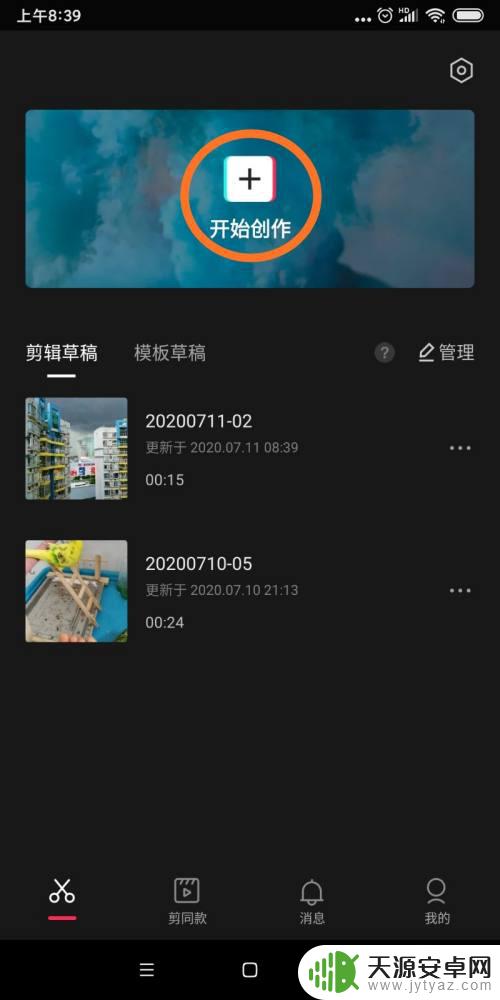
2.导入成功后进入编辑界面,选择下方一级工具栏中的画中画。
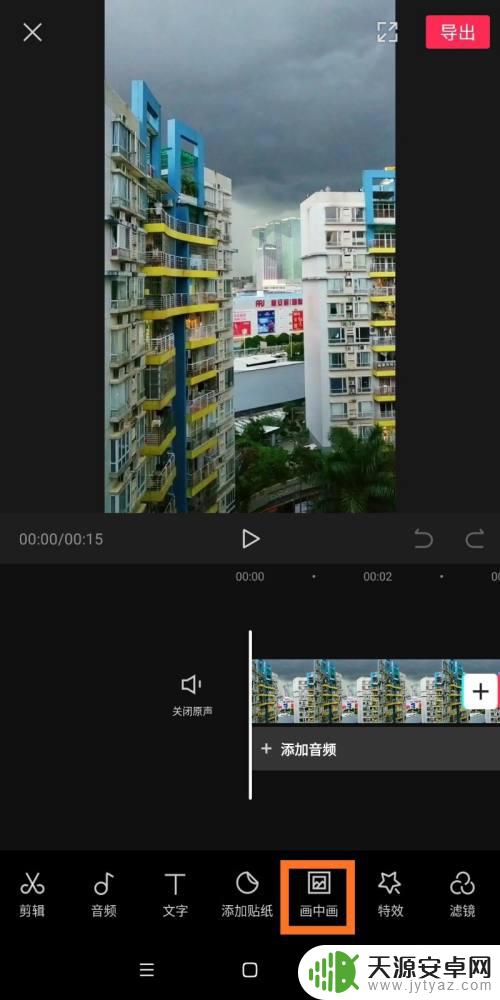
3.接着点击下方二级工具栏中的新增画中画。
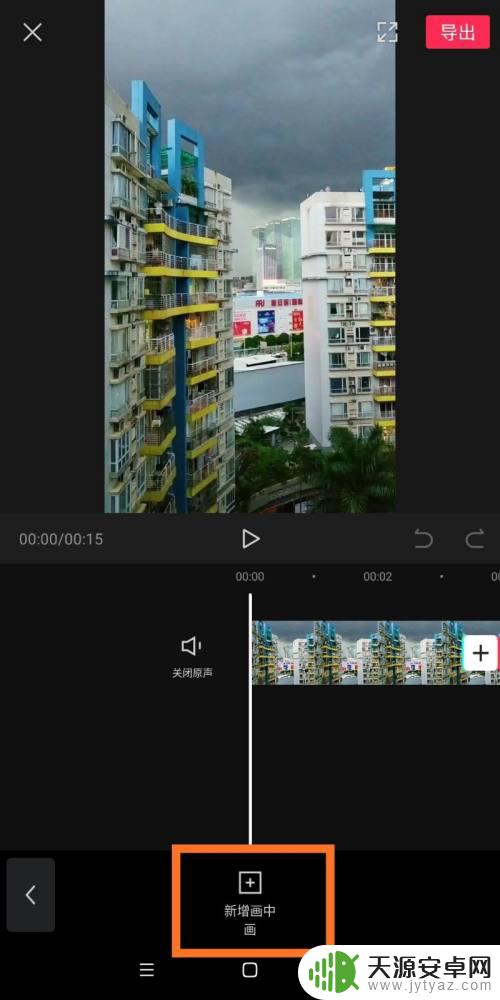
4.选择一段绿幕素材后点击右下角的确定按钮导入进来。
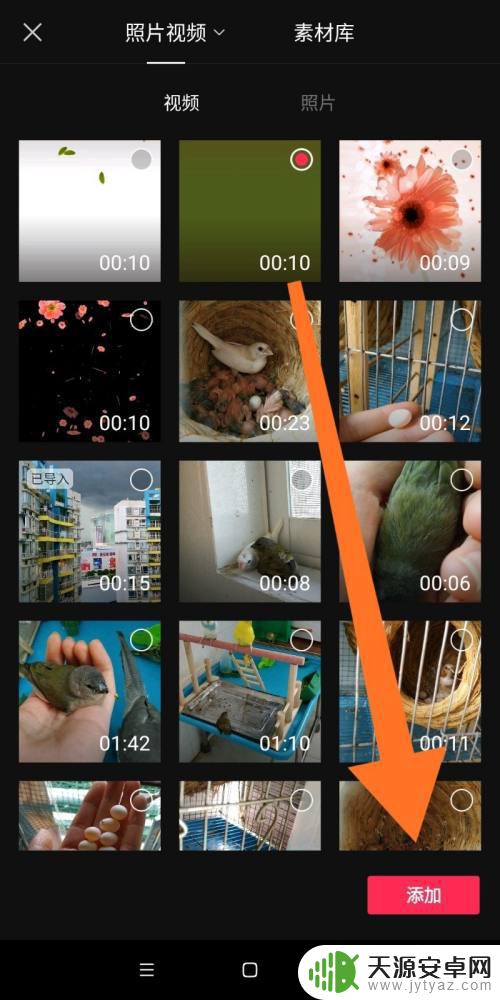
5.导入成功后正片和绿幕素材是正常叠加在一起的,我们接着进行处理,让绿幕消失。
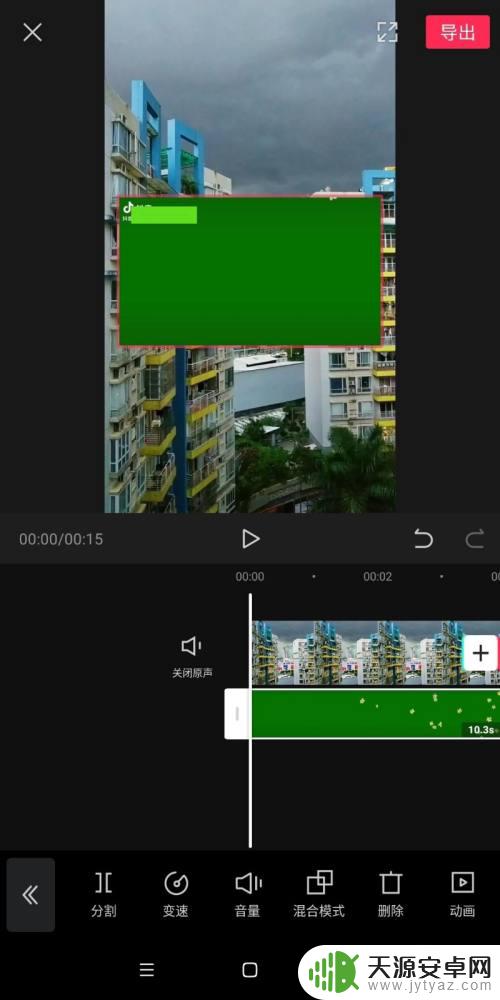
6.把下方二级工具栏向后拉,找到色度抠图功能按钮,点击使用。
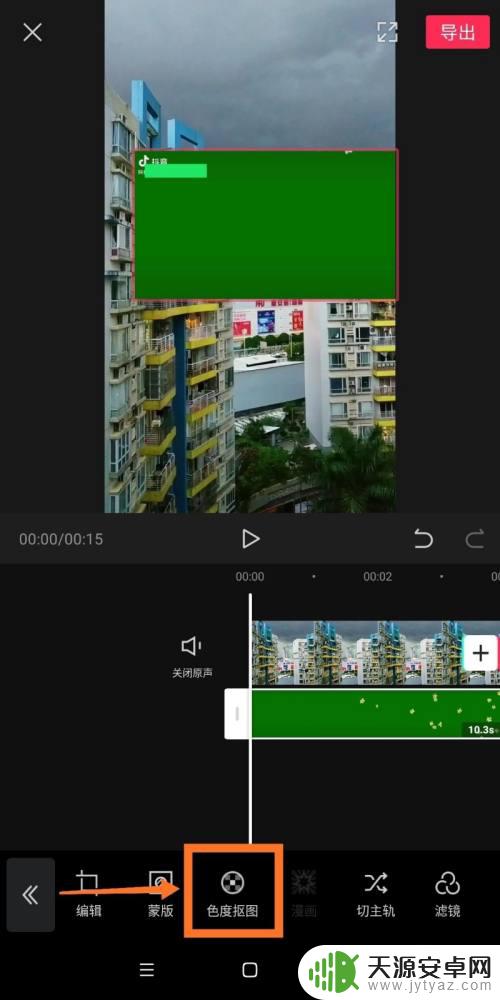
7.拖动取色器到旁边的绿色位置,然后强度和阴影就可以进行设置了。
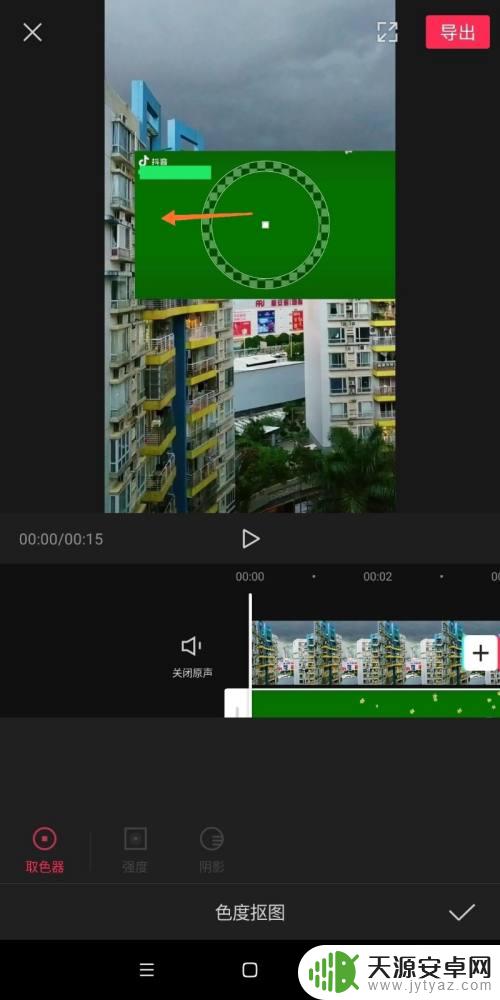
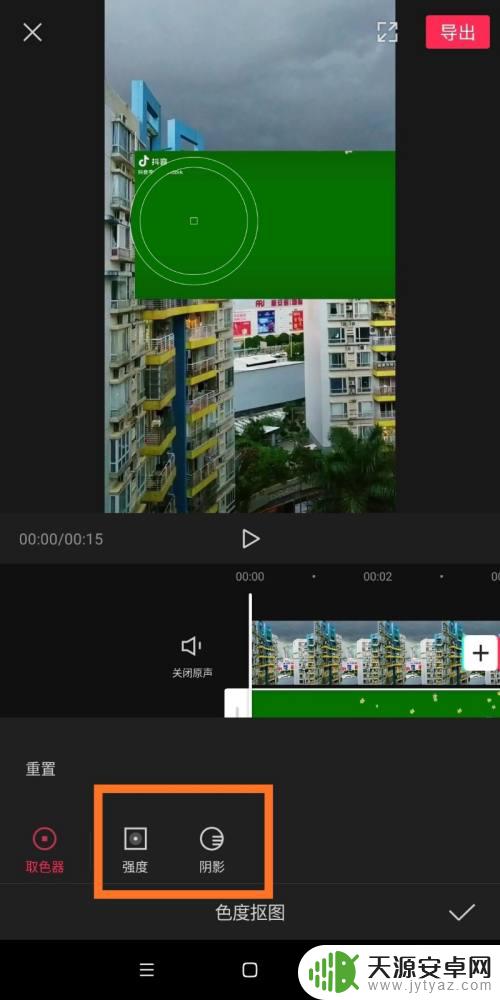
8.将强度设置成最大。将阴影设置成合适的数值。
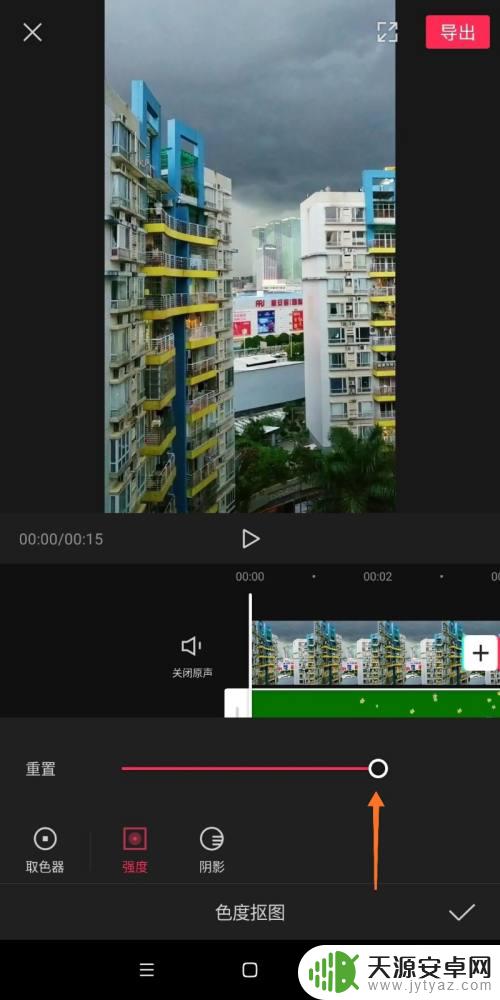
9.我们可以看绿幕完美消失了,只留下了飞舞的花朵。点击对号按钮确定使用。
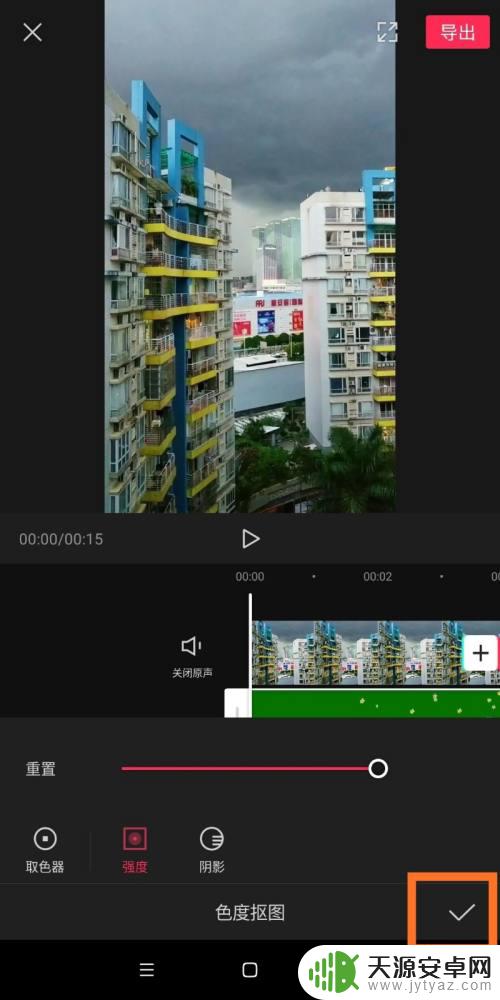
10.接着我们用两指在预览区域捏合,将素材放大到合适的大小。再用一指拖动到合适的位置。我们的视频叠加效果就做好了。
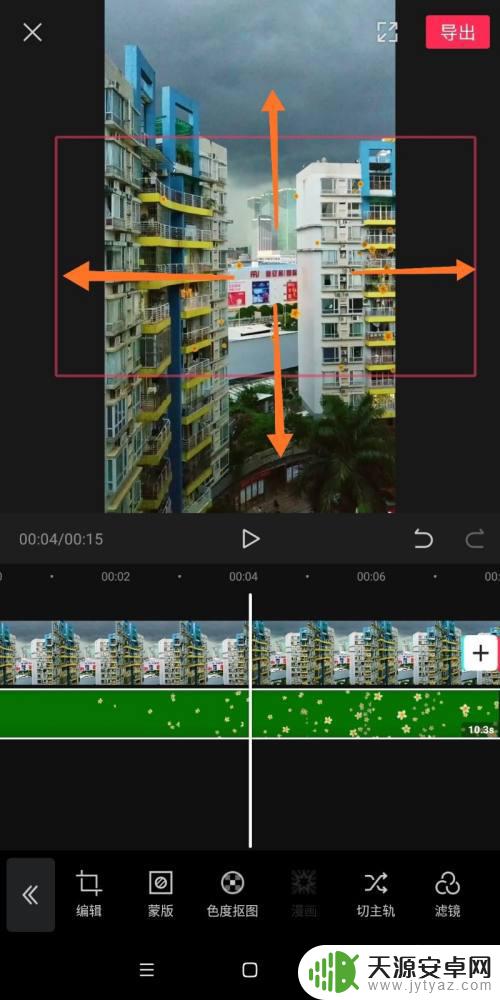
11.最后点击右上角的导出按钮将做好的叠加视频导出即可。
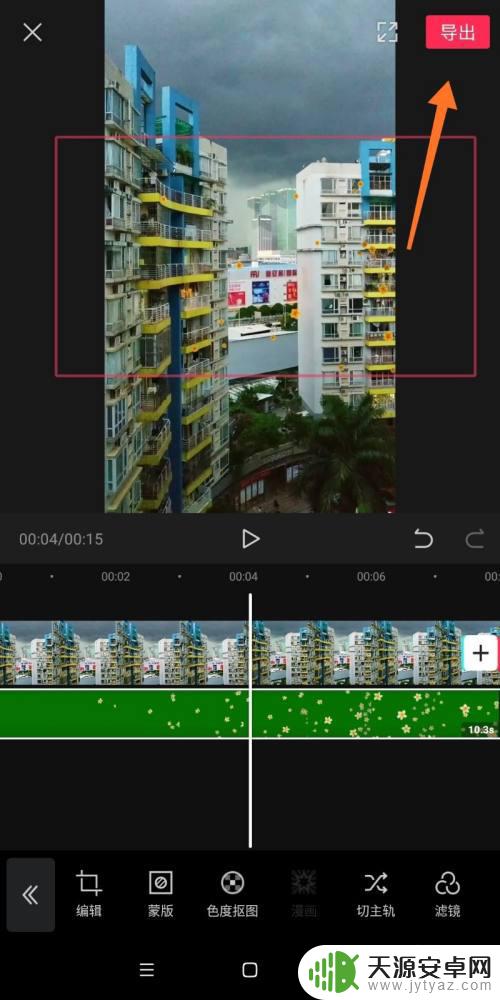
以上就是在手机上如何剪辑绿幕的全部内容,有需要的用户可以根据小编的步骤进行操作,希望能够帮到大家。










